Što učiniti kad na Android pametnom telefonu nema ekipne poruke!

- 2454
- 664
- Jacob Kassulke
Bilo koji operativni sustav vrlo je složen, koji se sastoji od više tisuća redaka softverskog proizvoda kodnog softvera. Izbjegavajte prisutnost pogrešaka u njemu - zadatak je teško napraviti, posebno uzimajući u obzir činjenicu da je nemoguće testirati sve moguće mogućnosti reakcije komponenti operativnog sustava na vanjske događaje. Android OS, unatoč očitoj jednostavnosti, također je daleko od savršenog, i iako se stare pogreške pokušavaju popraviti sa svakim novim izdanjem, pojava novih neizbježno.

Kao rezultat toga, rad gadgeta usporava, neke su aplikacije neočekivano zatvorene, widgeti se ne pokreću, sustav se neovisno isključuje ili ulazi u ponovno pokretanje pokretanja. U takvim je slučajevima jedan od načina reanimacije pametnog telefona resetirati ga na tvorničke postavke, ali zbog problema koji su nastali i ta je mogućnost nepristupačna. Ako ne možete doći do postavki na uobičajeni način, postoji rezervna verzija za resetiranje - manipulacija gumbima za glasnoću i uključivanje uređaja. Kao rezultat pogrešnih radnji, često u ovoj fazi, korisnici se suočavaju s porukom "Nema tima!", praćen prikazom lažnog robota s kajačkim poklopcem i uskličnikom. Ista se poruka može pojaviti u drugim situacijama, na primjer, tijekom ponovnog pokretanja ili prilikom isključivanja mobilnog uređaja.
Dalje ćemo pokušati shvatiti što znači ova greška i kako se nositi s njom.
Razlozi za pojavu pogreške "Nema tima!"
Kao i u slučaju sistemskih pogrešaka sustava Windows, razlozi poruke "nema naredbe!"Uz odgovarajuću grafičku pratnju može biti drugačija:
- Telefon na Androidu piše "Nema tima!"Zbog problema koji su se pojavili u fazi obnove OS -a, a pojavljuju se kada je pametni telefon uključen ili kad se pokuša ponovno pokrenuti;
- Fizički raščlanjivanje komponenti telefona kao rezultat pada, od vlage/kondenzata;
- Aktivnosti zlonamjernog softverskog koda kao rezultat instalacije aplikacija nisu s tržišta igranja;
- Proces obrade je prekinut, posebno se to često događa ako je korisnik počeo ažurirati softver s nedovoljno nabijenom baterijom. I u ovom slučaju poruka "Nema tima!"Odlagali se kada je mobilni uređaj uključen.
Riješenje
Prema statistikama, u otprilike 50% slučajeva, prvo pojavljivanje takve pogreške je slučajni neuspjeh u radu operativnog sustava, a uobičajeno ponovno pokretanje događa se redovito, a pametni telefon djeluje, kao da se ništa nije dogodilo.
Ali ako se poruka počela redovito pojavljivati, više nije stvar šanse. Najčešći i često učinkovit način da se riješite problema je resetiranje pametnog telefona na tvorničke postavke.
Kroz izbornik za oporavak
Prije toga, uređaj mora biti potpuno napunjen, a zatim isključen, a zatim uključio pametni telefon kad unesete izbornik izbornika programera. Takva se operacija provodi pomoću određene kombinacije ključeva, što ovisi i o programeru i o modelu telefona. U svakom je slučaju bolje proučiti metodu unosa izbornika za programere kroz priložene upute ili putem Interneta. Najčešće istovremeno pritiskanje i držanje gumba za napajanje i gumba za glasnoću.
Razmislite o različitim načinima unosa u ponovni pokretanje, ovisno o marki/modelu gadgeta:
- Za Samsung pametne telefone, s izuzetkom Galaxy S8 modela: Home + gumb za glasnoću + gumb za okretanje;
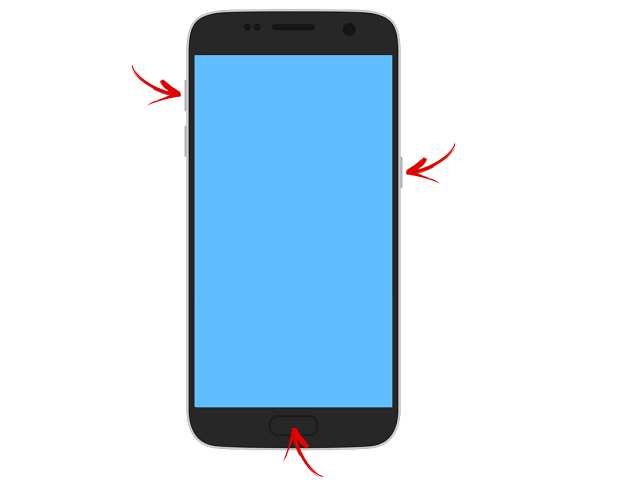
- Za Galaxy S8: Bixby + Solo Aptal Stop. Čim se na ekranu pojavi čuvar zaslona, gumb za okretanje mora biti otpušten, držeći dva druga pritisnuta gumba. Nakon što se pojavi plava pozadina, gumb se može otpustiti, dok će galaxy S8 učitavanje u načinu oporavka trajati oko minutu;
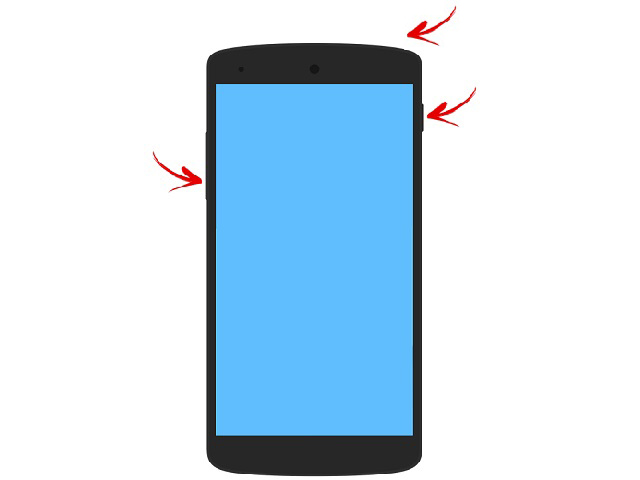
- Za HTC telefone, uključivanje u načinu pokretanja provodi se pritiskom gumba za napajanje gumba prema dolje, nakon čega pronalazimo stavku oporavka i kliknemo na nju;
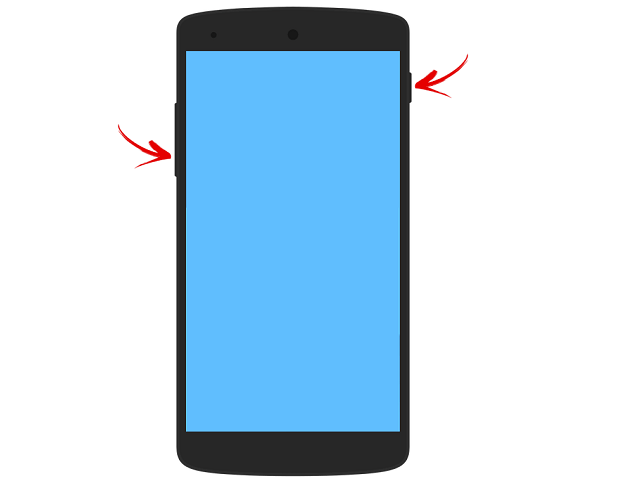
- Za pametne telefone marke Sony, uključivanje se vrši na standardni način, ali nakon što se logotip marke pojavi, morate pritisnuti gumb za upravljanje glasnoćom (ili gore ako opcija s donjim pritiskom nije prošla). Neki modeli za unos izbornika za oporavak zahtijevaju klik na Sony logotip;
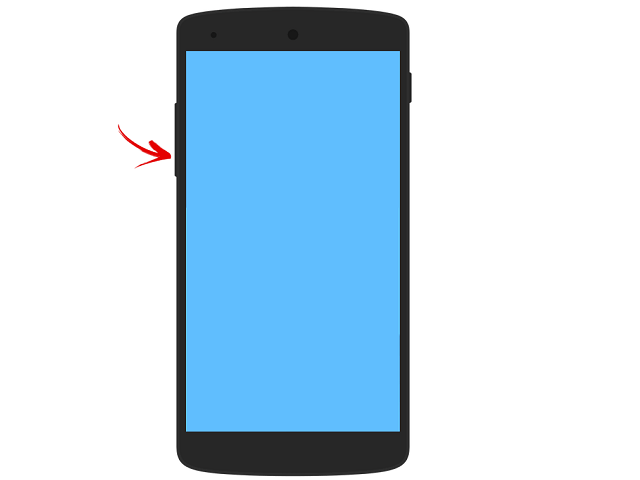
- Sony pametni telefoni karakterizira i druga opcija za izbornik za oporavak: Kada se pritisne gumb za napajanje, čekamo uređaj kada je uređaj dva puta dva puta, nakon čega otpuštamo gumb za napajanje i stežemo kontrolu glasnoće do izbornika koji nas zanima ;
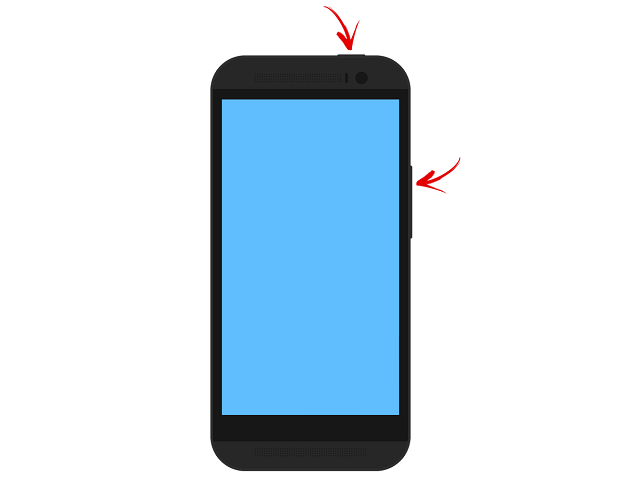
- Za telefone iz Nexusa, kao i mobitele Google Pixel, kombinacija je sljedeća: gumb za gumb dolje + gumb za uključivanje/isključivanje;
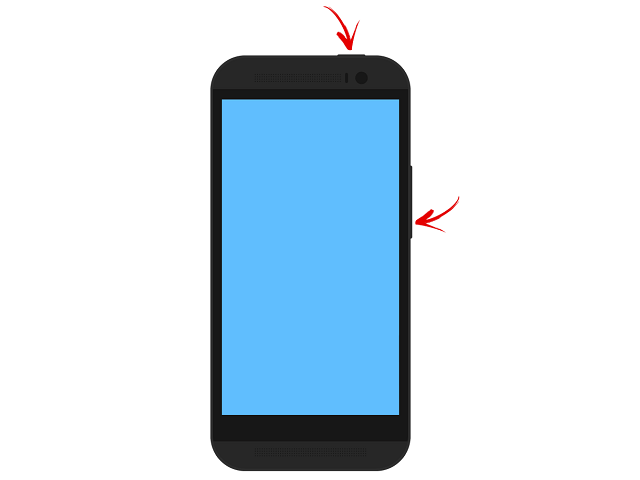
- Motorola i Lenovo telefoni za pokretanje izbornika programera trebaju kliknuti kombinaciju gumba za glasnoću gore + gumb prema dolje + gumb/isključivanje napajanja.
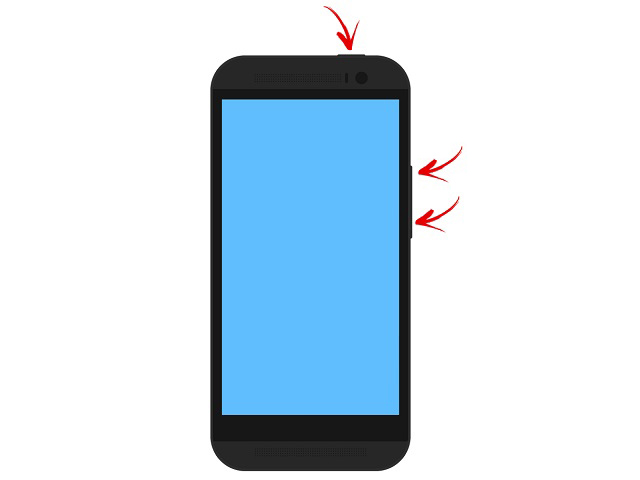
Ali najčešća kombinacija je pritisak na gumbe Home + gumba, na drugom mjestu u smislu distribucije - kombinacija gumba za upravljanje upravljanjem + za uključivanje uređaja.
Ista se operacija može izvesti spajanjem pametnog telefona na računalo. Da biste to učinili, potrebno je da se upravljački programi instaliraju u sustavu na vašem modelu pametnih telefona (obično OS to radi automatski kada je prva veza putem USB-NOOR-a, ali ponekad će se vozača trebati pronaći i instalirati samostalno). Trebat će nam i ADB program koji se može preuzeti s veze sa službene stranice.

Dakle, povežite telefon na računalo, pokrenite ADB, kliknite na Reboot Recovery. U izborniku koji se otvara, odaberite stavku resetiranja tvornice, nakon čega će program upozoriti da će se svi podaci izbrisati. Slažemo se, uključite pametni telefon. Postavke će zaista nestati, bit će potrebno ponovno registrirati u Googleu, instalirati sve potrebne aplikacije. Mnogo se može vratiti sigurnosnom kopijom, tako da ova prilika ni u kojem slučaju nije vrijedno zanemariti ako ne želite nepovratno izgubiti fotografije, videozapise i druge korisničke podatke. Odbaciti ove datoteke na tvrdom disku ili flash pogonu nije teško. Možete, naravno, u pohrani u oblaku, ali ovo će trebati više vremena za kopiranje i obnavljanje.
Imajte na umu da mnogi pametni telefoni čisto kineskih marki, prilikom vraćanja u tvorničke postavke, odustaju od podrške ruskog jezika, a ponekad čak i latinskog. U takvim slučajevima, šanse za suočavanje s hijeroglifima neovisno su jednake nuli, pa ćete se morati obratiti stručnjacima servisnog centra.
U pravilu, nakon resetiranja pametnog telefona na tvorničke postavke, Android pogreška "!"Nećete više biti uznemireni ako se ne radi o fizičkom slomu.
Pomoću telefona
Ako prethodna opcija nije pomogla, možete pokušati instalirati novi na pametni telefon. Ali bljesak je vrlo odgovoran postupak, pa ako niste baš upoznati s tehničkom stranom problema, bolje je povjeriti ga stručnjacima.

Ako ste odlučili sami ići na ovaj korak, preporučljivo je pažljivo proučiti postupak obrade koraka -nakon što pitate kakav je firmver kompatibilan s vašim željezom. Ove se informacije obično prikazuju na specijaliziranim forumima.
VAŽNO. Imajte na umu da svaka napravljena pogreška može pretvoriti vaš uređaj u ciglu, čija će vas obnova koštati pristojan iznos.Najlakši način za bljeskanjem pametnog telefona kroz računalo, prethodno aktivirajući funkciju "USB uklanjanja pogrešaka" (već smo razgovarali o potrebi instaliranja vozača za PCS). Treptajući algoritam:
- Tražimo prikladan firmver (najpopularniji resurs na ovu temu je forum 4pda.Ru, tamo možete pronaći firmver za gotovo sve modele), preuzeti ga;
- Preuzmite program Odin Multi Downloader, instalirajte ga na računalo;
- Smartphone povezujemo s računalom u načinu uklanjanja pogrešaka;
- Pokrenite OMD u ime administratora;
- U glavnom prozoru kliknite na gumb za pokretanje, naznačite program s mjestom na kojem leži firmver, obično se okreće tri datoteke, naznačite načine za svaki od njih (PDA, telefon, CSC);
- Preopterećujemo pametni telefon pomoću odgovarajuće kombinacije tipki, nakon čega računalo prepoznaje vaš pametni telefon (to će biti naznačeno izgledom na zaslonu žutog prozora s brojem priključka ulaznog broja);
- Kliknite gumb Start, koji pokreće postupak obrade. Zabranjeno je isključiti telefon s računala tijekom ovog postupka. Kako je instaliran novi firmver, mobilni će se uređaj ponovno pokrenuti nekoliko puta - to je normalno, ništa ne treba učiniti. Završetak postupka (obično traje 10-15 minuta) označen je izgledom riječi "prolaz" na ekranu računala.
U pravilu bi trebao nestati lažni android s crvenim uzviknom oznakom nakon pravilnog bljeskanja. Navedeni program trebao bi raditi za sve Android uređaje bez obzira na proizvođača i verziju OS -a.
Nakon bljeskanja, ne zaboravite izbaciti na tvorničke postavke prema gore opisanom algoritmu.
Fizički slom
Pojava poruke "tim nije!"To može biti povezano s neispravnošću na razini željeza - nijedan tehnički uređaj nije siguran od ovoga. Ako ste malo upućeni u popravak, možete pokušati sami pronaći neispravnost provjeravanjem performansi memorijskih kartica, je li vlaga bila unutar telefona, jesu li kontakti konektora zatvoreni, ali u svakom slučaju stručnjaci treba eliminirati uklanjanjem otkrivenih nedostataka.
Virusni rad
Kao što smo već napomenuli, korisnici za preuzimanje aplikacija nerazumljive su od mjesta na kojem riskiraju da inficiraju sustav virusima i špijunskim programima, što također može dovesti do neoperabilnosti operativnog sustava s odgovarajućom porukom.

Provjerite, je li pametni telefon zaražen, izvodi se pomoću posebnih antivirusnih usluga, koje su dovoljne u Google Playu - i plaćenim i besplatnim. Potonji, usput, ne djeluje gore, redovito pronalazeći sumnjivi softver, samo njihova funkcionalnost nije toliko bogata dodatnim mogućnostima. Dakle, preuzmite antivirus, pokrenite ga i odaberite cjelovito skeniranje telefona. Ako se pronađu zaražene datoteke, izbrišite ih i nakon završetka provjere napravite uređaj za resetiranje na tvorničke postavke.

